雖然有以上的優點,但電子書最重要的還是「內容」,所以這篇文章主要是一些我使用kindle paperwhite的一些心得
 |
| 最基本的當然是手上要有台kindle paperwhite(圖片擷取自amazon) |
1.books
電子書的來源大致上可分為兩類-官方和非官方,首先介紹如何在amazon購買書籍,首先到amazon註冊帳號,然後再用剛剛註冊的帳號,從kindle 上登入,接著再挑一本您喜歡的書,選擇kindle的版本。
確定要購買書籍後,可以使用visa卡或是去網拍購買gift card來結帳。購買成功後,書本就會利用wifi發送到您的閱讀裝置上。
非官方的則可以參考愛看豆或子烏書簡,這裡有版權問題,所以希望大家,遇到真的喜歡的書,還是盡量尊重智慧財產。
2.RSS & articles
接著來介紹如何把RSS、網頁或新聞轉到kindle上
 |
| 首先到Klip.me上選擇send to kindle,然後用google的帳號申請登入 |
 |
| 接著到amazon上登入自己的帳號 1.選擇your account-->manage your kindle 2.選擇左邊的Personal Document Settings |
 |
| 1.這裡會顯是您擁有的裝置 2.裝置接收文章的mail address 3.修改mail address 4.允許寄送的地址 |
因為amazon要避免有人把垃圾信件或廣告推送到你的kindle上,所以在4的部分是採用白名單的方式,也就是有列在上面的email,才能發送訊息到您的kindle,為了要使用Klip.me的推送功能,我們新增kindle@klip.me到名單上。
 |
| 接著安裝chrome的klip.me套件 |
安裝完成之後,會要求您輸入剛剛amazon所顯示的地址,譬如我的kindle裝置的address為your@kindle.com,到這邊就大功告成了。
 |
| rss也可以藉由klip設定 |
進入klip.me的網站,點選My klips,也可以設定rss,可以選擇每日推送的時間,不過rss的訊息一般都較為凌亂,所以我習慣過濾文章後,才推送到kindle,有興趣的人可以自己設定看看
3.測試
接著就來測試是否可以推送成功。




 鞋子
鞋子
 感應器+接收器
感應器+接收器
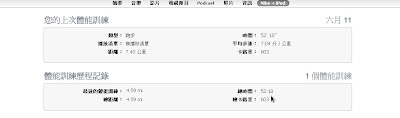


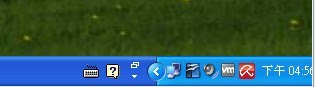


 ,呼叫"命令執行字元"
,呼叫"命令執行字元"



